如果作为电脑新手下载火(xiazaihuo.com),自己的电脑使用时间久了容易卡顿,只能清电脑的磁盘,但这治标不治本。现在最有效的方法是自己通过好用的装机工具轻松实现。至于电脑怎么重装win7系统,下面现在小编就来告诉大家重装系统教程。
工具/原料:
系统版本:Windows7系统
品牌型号:联想yoga13
软件版本:魔法猪一键重装系统v2290 口袋装机 v3.1.329.319
方法/步骤:
方法一:使用魔法猪一键重装系统软件重装win7系统
1、win7重装系统如何操作呢?首先我们下载安装魔法猪一键重装系统软件并点击打开,然后选择在线重装栏目,选择需要安装的win7系统,点击下一步。

2、选择需要安装的软件,点击下一步。
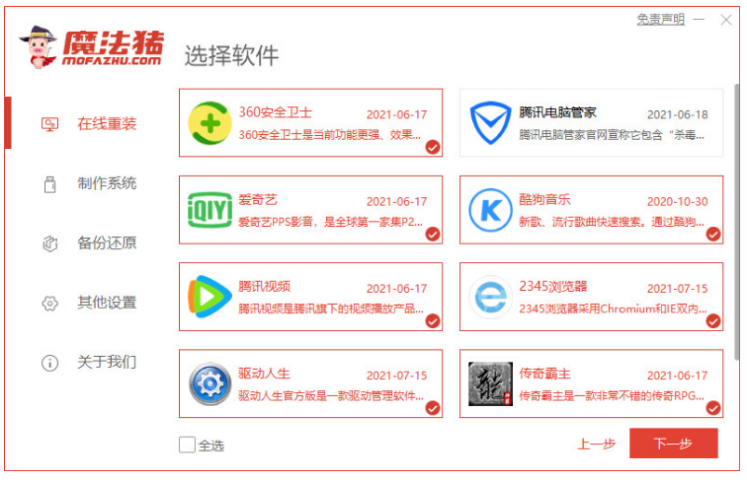
3、电脑装机工具此时将会开始下载系统镜像、软件还有设备驱动等等。
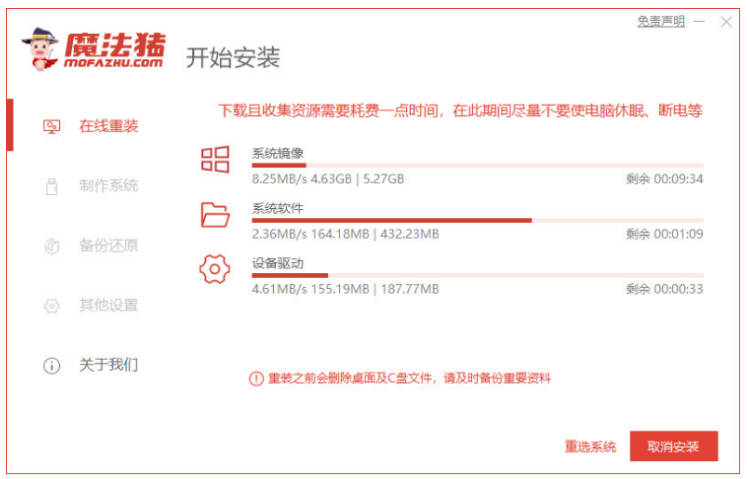
5、电脑环境部署完毕之后,然后点击立即重启电脑。
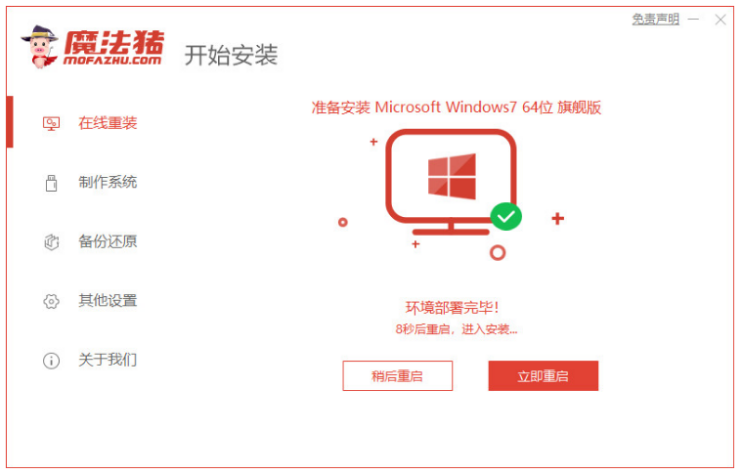
6、我们进入到windows启动管理器页面,然后选择带有光标的项按回车键进入pe系统。
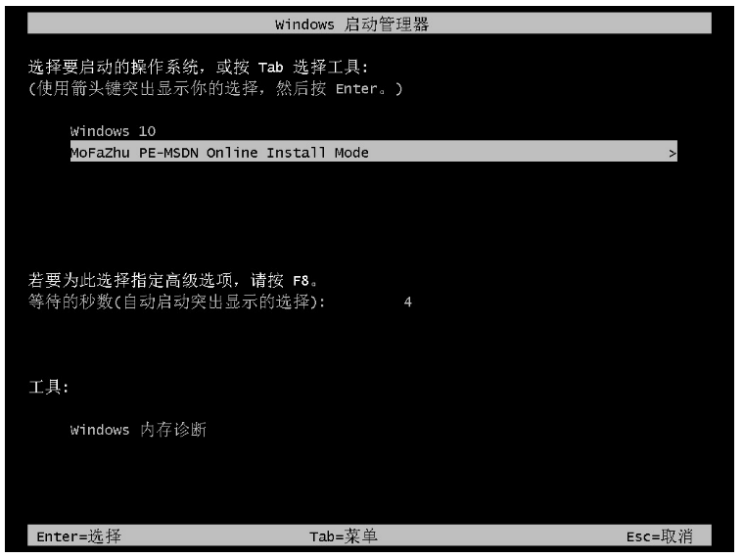
7、此时电脑正在加载的过程中,大家耐心等待即可。
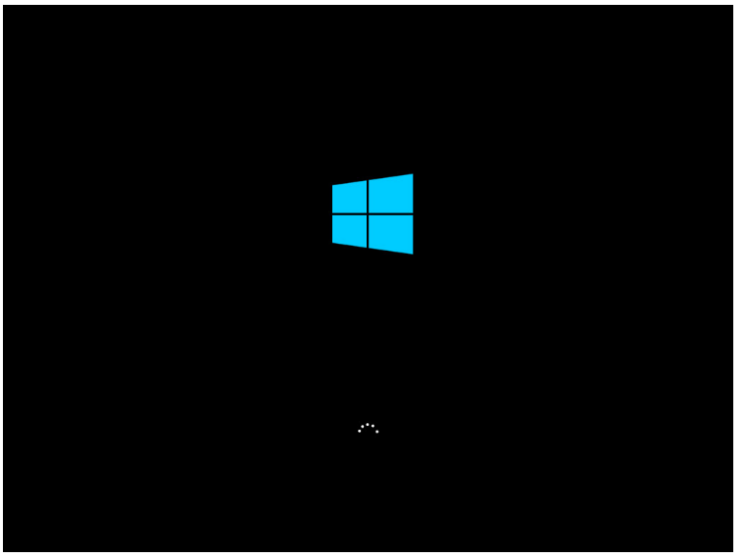
8、电脑正在开始自动安装系统。

9、电脑在弹出的窗口界面中勾选C盘,可以点击确定。

10、电脑系统安装完成之后,可以点击立即重启电脑。

11、期间我们的电脑可能会经过重启多次。

12、直至电脑进入到新桌面即说明电脑重装win7系统成功。

方法二:使用口袋装机软件重装win7系统
1、我们首先在电脑上下载安装口袋装机软件,然后双击打开,点击在线重装系统。
讲解win7系统重装
win7电脑操作系统作为现在兼容性最好的操作系统,依然在很多电脑上还是可以看见它的身影,最近有很多小伙伴想要了解一下电脑win7系统怎么进行重装系统,今天,我就给大家讲讲电脑win7系统如何重装,我们一起来看看吧。
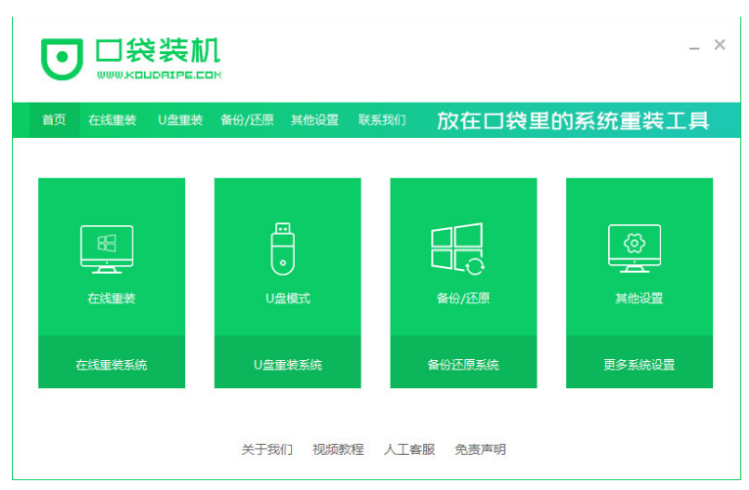
2、可以选择我们需要安装的win7系统,点击下一步。

3、我们勾选需要安装的应用软件,点击下一步。

4、电脑装机软件将会开始下载系统镜像还有热备驱动等等相关资料。

5、装机软件部署系统环境,电脑部署完毕之后,可以点击立即重启电脑。

6、我们进入启动管理器页面,选择第二项,然后按回车进入pe系统即可。

7、电脑系统加载文件过程中,请大家耐心等待。
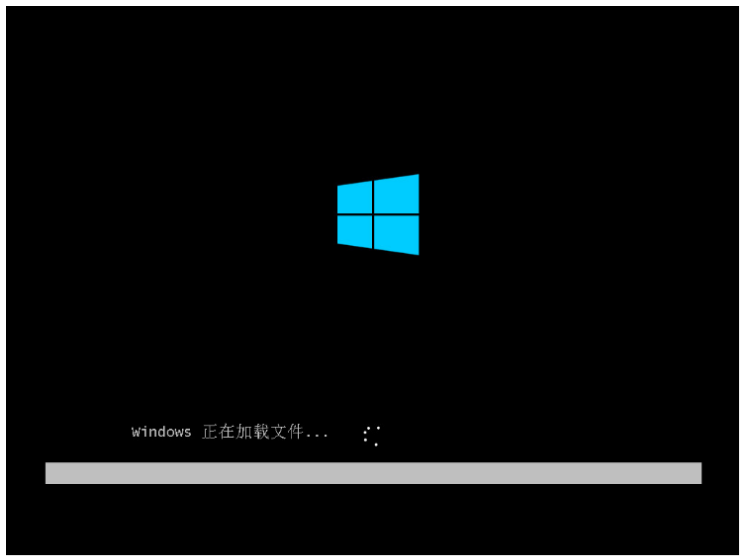
8、大家耐心等待系统自动安装过程中。

9、电脑弹出引导修复的界面,我们在C盘前打勾,点击确定按钮。

10、电脑提示系统安装完毕之后,然后点击立即重启电脑。

11、直至电脑进入启动管理器界面,可以选择windows7,按回车键。

12、大家耐心等待系统之后进入桌面即说明电脑重装win7系统完成。

总结:
方法一:使用魔法猪一键重装系统软件重装win7系统
1、我们打开魔法猪一键重装系统软件,选择系统安装;
2、电脑环境部署值周,重启电脑进入pe系统安装;
3、我们再次重启电脑直到进入新系统桌面即可正常使用。
方法二:使用口袋装机软件重装win7系统
1、首先打开口袋装机软件,选择系统安装;
2、然后下载系统镜像、热备驱动等等资料;
3、然后跟随步骤操作即可完成重装。
以上就是电脑技术教程《win7重装系统教程》的全部内容,由下载火资源网整理发布,关注我们每日分享Win12、win11、win10、win7、Win XP等系统使用技巧!windows7电脑开机密码忘了怎么办
由于网络安全的知识普及,很多人为了电脑数据的安全或者出于保护自己隐私的原因,对自己的电脑设置的开机密码,但是有时时间久了,连我们自己都忘了,那么win7电脑开机密码忘了怎么办呢?别担心,小编这就把windows7开机密码忘了解决方法分享给大家。






